Skype – это мультиплатформенное приложение, обеспечивающее голосовые звонки и видеочат между компьютерами, мобильными устройствами и планшетами.
Skype поддерживает мир с помощью мгновенных сообщений, голосовых и видео звонков.
Это руководство покажет, как установить Skype на CentOS 8 / RHEL 8.
Установите Skype на CentOS 8 / RHEL 8
Семейство Skype для RHEL доступно в виде пакета RPM с веб-сайта Skype.
Ваша задача – загрузить и установить его с помощью команды yum или dnf.
Шаг 1: Загрузите RPM-пакет Skype
Самый простой и быстрый способ установить Skype на рабочую станцию CentOS 8 / RHEL 8 – использовать пакет RPM.
Загрузите его с помощью команды curl:
curl -SLo skypeforlinux-64.rpm https://go.skype.com/skypeforlinux-64.rpm
Шаг 2: Установите Skype на CentOS 8 / RHEL 8
После завершения загрузки используйте инструмент yum или dnf для установки Skype на CentOS 8 / RHEL 8.
sudo dnf install skypeforlinux-64.rpm
Нажмите клавишу «y», когда будет предложено начать установку.
Updating Subscription Management repositories.
Red Hat Enterprise Linux 8 for x86_64 - AppStre 2.2 kB/s | 4.5 kB 00:01
Red Hat Enterprise Linux 8 for x86_64 - BaseOS 2.0 kB/s | 4.0 kB 00:02
Dependencies resolved.
================================================================================
Package Arch Version Repository Size
================================================================================
Installing:
skypeforlinux x86_64 8.45.0.41-1 @commandline 94 M
Transaction Summary
================================================================================
Install 1 Package
Total size: 94 M
Installed size: 239 M
Is this ok [y/N]: yШаг 3: Запустите Skype на CentOS 8 / RHEL 8
После успешной установки выполните поиск Skype на панели поиска среды рабочего стола.
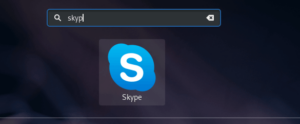
Настройте Skype на CentOS 8 / RHEL 8, чтобы начать использовать его.
Если вы новый пользователь, создайте учетную запись Skype, войдите под своим именем пользователя и паролем.

